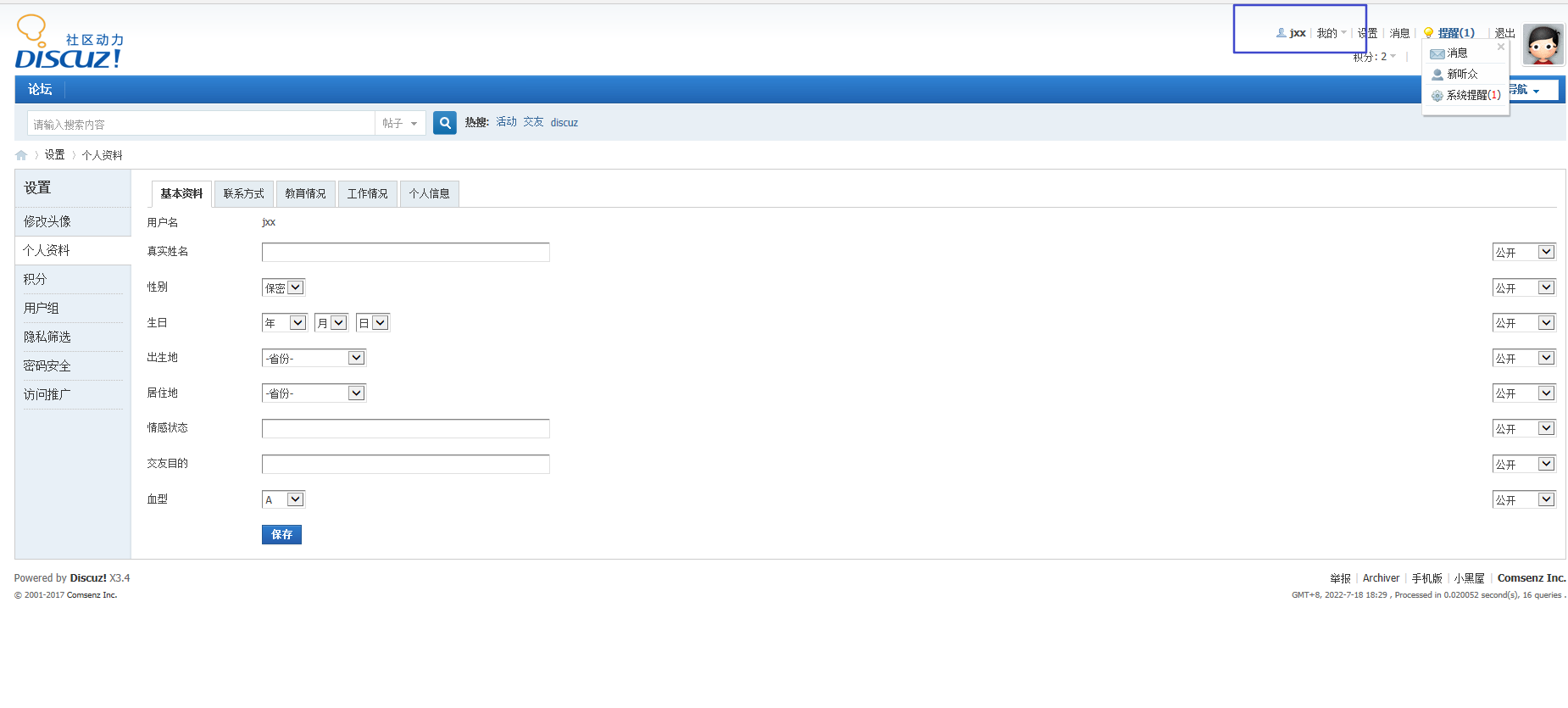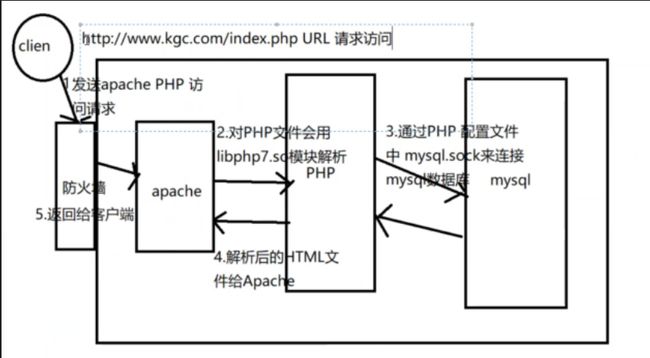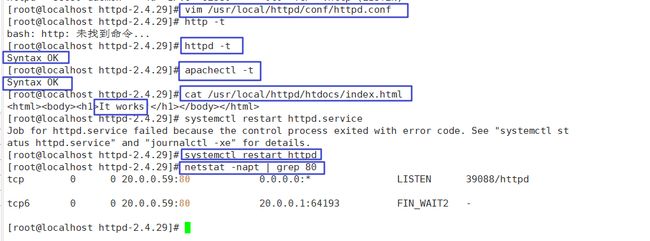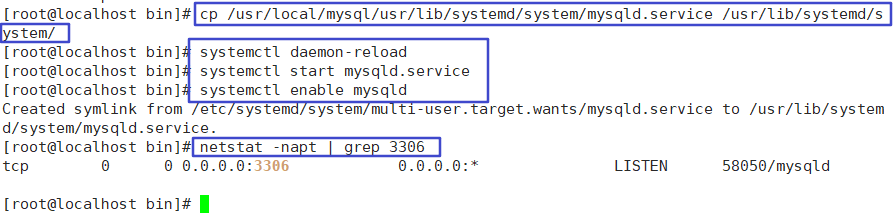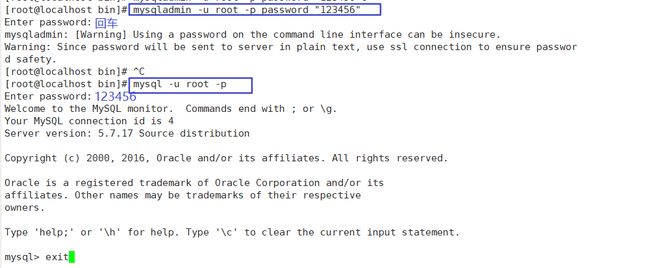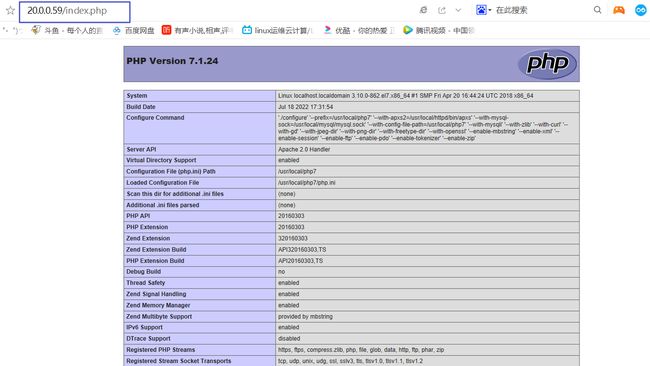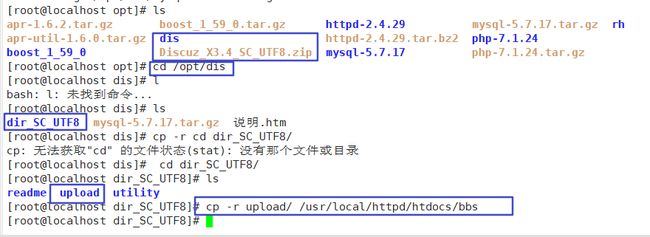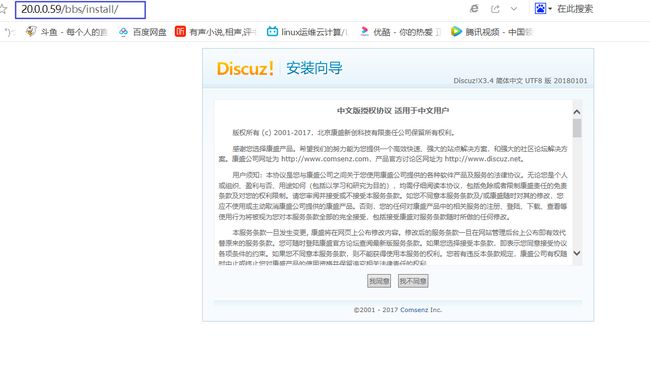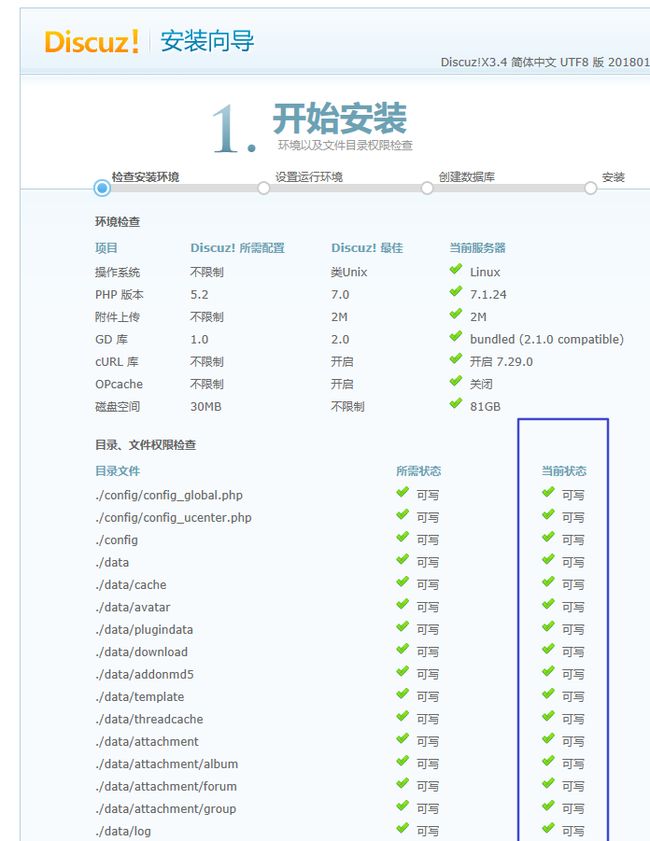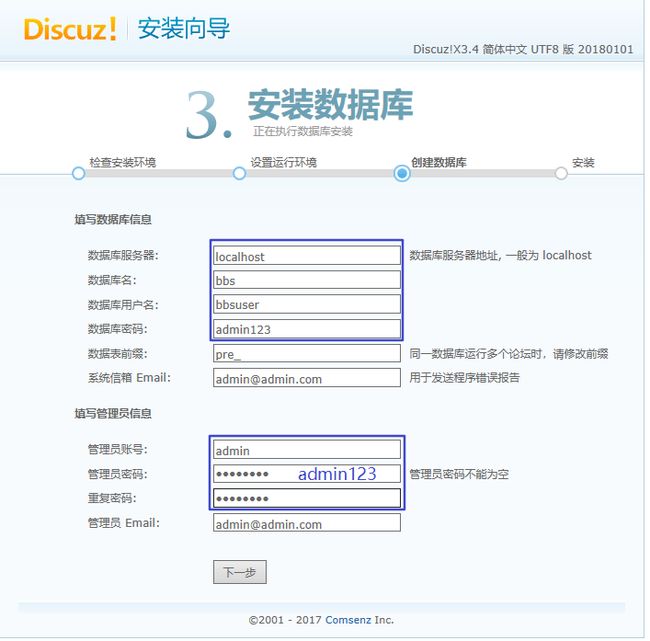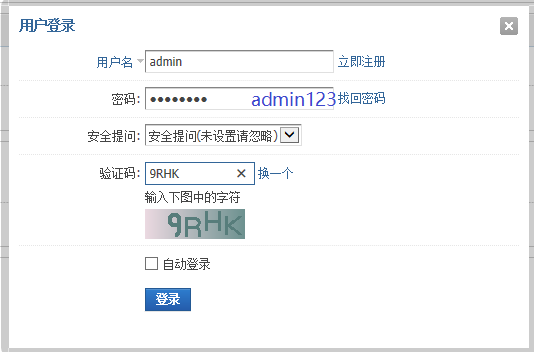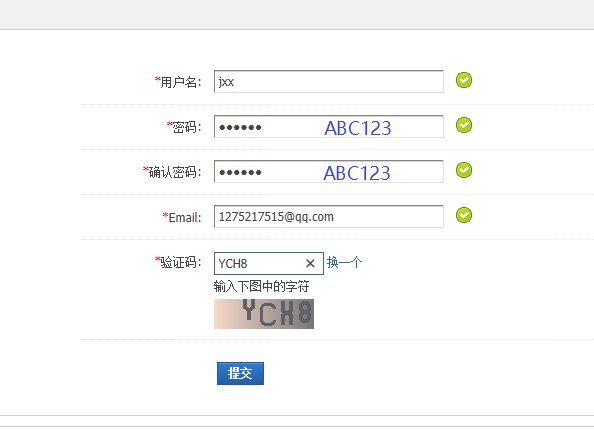LAMP+DISCUZ论坛
LAMP+DISCUZ论坛
WEB 服务器也称为 WWW(WORLD WIDE WEB,万维网)服务器,主要功能是提供网上信息浏览服务。
常见 web 服务器(web):
httpd(apache)、nginx+PHP
tomcat: jsp + html
win:IIS
LAMP=Linux Apache Mysql PHP 中的 Apache(HTTPD) 类 LINUX 系统
Linux+Apache+Mysql/MariaDB+Perl/PHP/Python 一组常用来搭建动态网站或者服务器的开
源软件,本身都是各自独立的程序,但是因为常被放在一起使用,拥有了越来越高的兼容度,共同组成了一个强大的 Web 应用程序平台。
LAMP简介与概述
LAMP平台概述
LAMP架构是目前成熟的企业网站应用模式之一,指的是协同工作的一整台系统和相关软件,能够提供动态web站点服务及其应用开发环境。
LAMP是一个缩写词,具体包括Linux操作系统,Apache网站服务器,MySQL数据库服务器,PHP(或perl,Python)网页编程语言。
构建LAMP平台顺序
在构建LAMP平台时,各组件的安装顺序依次为Linux,Apache,MySQL,PHP
其中Apache和MySQL的安装并没有严格的顺序要求,而PHP环境的安装一般放到最后,负责沟通web服务器和数据库系统以协同工作。
编译安装的优点
1、具有较大的自由度,功能可定制
2、可及时获得最新的软件版本
3、普遍适用于大多数Linux版本,便于一直使用
各组件的主要作用
(平台)Linux:作为LAMP架构的基础,提供用于支撑Web站点的操作系统,能够与其他三个组件提供更好的稳定性,兼容性(AMP组件也支持Windows、UNIX等平台) 。
(前台)Apache:作为LAMP架构的前端,是一款功能强大,稳定性好的Web服务器程序,该服务器直接面向用户提供网站访问,发送网页,图片等文件内容。
(后台)MySQL:作为LAMP架构的后端,是一款流行的开源关系数据库系统。在企业网站、业务系统等应用中,各种账户信息、产品信息,客户资料、业务数据等都可以存储到MySQL数据库,其他程序可以通过SQL语句来查询,更改这些信息。
(中间连接)PHP/Perl/Python:作为三种开发动态网页的编程语言,负责解释动态网页文件,负责沟通Web服务器和数据库系统以协同工作,并提供Web应用程序的开发和运行环境。其中PHP是一种被广泛应用的开放源代码的多用途脚本语言,它可以嵌入到HTML中,尤其适合于Web应用开发。
LAMP架构说明
HTTPD服务
httpd服务的目录结构
服务目录:/usr/local/httpd/
主配置文件:/usr/local/httpd/conf/httpd.conf
网页目录:/usr/local/httpd/htdocs/
服务脚本:/usr/local/httpd/bin/apachectl
执行程序:/usr/local/httpd/bin/httpd
访问日志:/usr/local/httpd/log/access_log
错误日志:/usr/local/httpd/log/error_log
httpd.conf配置文件参数
常用的全局配置参数
ServerRoot:服务目录
Listen:监听的IP地址、端口号
User:运行服务的用户身份
Group:运行服务的组身份
ServerAdmin:管理员邮箱
ServerName:网站服务器的域名
DocumentRoot:网页文档的根目录
Directorylndex:默认的索引页文件
ErrorLog:设置错误日志文件的路径
LogLevel:记录日志的级别,默认为warn
CustomLog:访问日志文件的位置
PidFile:保存httpd进程PID号的文件
·AddDefaultCharset:设置站点中网页默认的字符集编码
Timeout:网络连接超时,默认为300秒 KeepAlive:是否保持连接,可选On或Off
MaxKeepAliveRequests:每次连接最多请求文件数 KeepAliveTimeout:保持连接状态时的超时时间
Include:需要包含进来的其他配置文件
-----------------------------------安装Apache--------------------------------------
实验前准备,/opt下准备所需安装包
关闭防火墙
[root@localhost opt]# systemctl stop firewalld
[root@localhost opt]# systemctl disable firewalld
Removed symlink /etc/systemd/system/multi-user.target.wants/firewalld.service.
Removed symlink /etc/systemd/system/dbus-org.fedoraproject.FirewallD1.service.
[root@localhost opt]# setenforce 0
安装环境依赖包
yum -y install \
gcc \ #C语言的编译器
gcc-c++ \ #C++的编译器
make \ #源代码编译器(源代码转换成二进制文件)
pcre \ #pcre是一个Perl函数库,包括perl 兼容的正则表达式库
pcre-devel \ #perl的接口开发包
expat-devel \ #用于支持网站解析HTML、XML文件
perl #perl语言编译
或
yum -y install gcc gcc-c++ make pcre pcre-devel expat-devel perl
配置软件模块
cd /opt/
tar zxvf apr-1.6.2.tar.gz
tar zxvf apr-util-1.6.0.tar.gz
tar jxvf httpd-2.4.29.tar.bz2
mv apr-1.6.2 /opt/httpd-2.4.29/srclib/apr
mv apr-util-1.6.0 /opt/httpd-2.4.29/srclib/apr-util
cd /opt/httpd-2.4.29/
./configure \
--prefix=/usr/local/httpd \ #指定将 httpd 服务程序的安装路径
--enable-so \ #启用动态加载模块支持,使 httpd 具备进一步扩展功能的能力
--enable-rewrite \ #启用网页地址重写功能,用于网站优化、防盗链及目录迁移维护
--enable-charset-lite \ #启动字符集支持,以便支持使用各种字符集编码的页面
--enable-cgi #启用CGI(通用网关接口)脚本程序支持,便于网站的外部扩展应用访问能力
或
./configure --prefix=/usr/local/httpd --enable-so --enable-rewrite --enable-charset-lite --enable-cgi
编译安装
[root@localhost httpd-2.4.29]# make -j3 && make install
#开3核进行编译
优化配置文件路径,并把httpd服务的可执行程序文件放入路径环境变量的目录中便于识别
ln -s /usr/local/httpd/conf/httpd.conf /etc/
ln -s /usr/local/httpd/bin/* /usr/local/bin/
添加httpd系统服务
cp /usr/local/httpd/bin/apachectl /etc/init.d/httpd #用于service服务管理
chmod +x /etc/init.d/httpd
vi /etc/init.d/httpd #在第一行后插入新行,添加此三行内容
# chkconfig: 35 85 21 #35级别自动运行 第85个启动 第21个关闭
# description: Apache is a World Wide Web server
chkconfig --add httpd #将httpd服务加入到service管理器
systemctl start httpd.service
或
service httpd start
修改httpd服务配置文件
vi /usr/local/httpd/conf/httpd.conf
#--52行--修改
#Listen 20.0.0.59:80
--197行--取消注释,修改
ServerName 20.0.0.59:80
--221行--默认首页存放路径
DocumentRoot "/usr/local/httpd/htdocs"
--255行--默认首页文件名设置
DirectoryIndex index.html
---》wq
#检查语法
httpd -t 或 apachectl -t #检查配置文件的配置项是否错误
cat /usr/local/httpd/htdocs/index.html
service httpd restart
netstat -anpt | grep 80
------------------------------安装MYSQL------------------------------------
安装环境依赖包
yum -y install \
gcc \
gcc-c++ \
ncurses \ #字符终端下图形互动功能的动态库
ncurses-devel \ #ncurses开发包
bison \ #语法分析器
cmake #mysql需要用cmake编译安装
或
yum -y install gcc gcc-c++ ncurses ncurses-devel bison cmake
配置软件模块
tar zxvf mysql-5.7.17.tar.gz -C /opt
tar zxvf boost_1_59_0.tar.gz -C /usr/local/
cd /opt
mv /usr/local/boost_1_59_0 /usr/local/boost #重命名
cd /opt/mysql-5.7.17/
cmake \
-DCMAKE_INSTALL_PREFIX=/usr/local/mysql \ #指定mysql的安装路径
-DMYSQL_UNIX_ADDR=/usr/local/mysql/mysql.sock \ #指定mysql进程监听套接字文件(数据库连接文件)的存储路径
-DSYSCONFDIR=/etc \ #指定配置文件的存储路径
-DSYSTEMD_PID_DIR=/usr/local/mysql \ #指定进程文件的存储路径
-DDEFAULT_CHARSET=utf8 \ #指定默认使用的字符集编码,如 utf8
-DDEFAULT_COLLATION=utf8_general_ci \ #指定默认使用的字符集校对规则
-DWITH_EXTRA_CHARSETS=all \ #指定支持其他字符集编码
-DWITH_INNOBASE_STORAGE_ENGINE=1 \ #安装INNOBASE存储引擎
-DWITH_ARCHIVE_STORAGE_ENGINE=1 \ #安装ARCHIVE存储引擎
-DWITH_BLACKHOLE_STORAGE_ENGINE=1 \ #安装BLACKHOLE存储引擎
-DWITH_PERFSCHEMA_STORAGE_ENGINE=1 \ #安装FEDERATED存储引擎
-DMYSQL_DATADIR=/usr/local/mysql/data \ #指定数据库文件的存储路径
-DWITH_BOOST=/usr/local/boost \ #指定boost的路径,若使用mysql-boost集成包安装则-DWITH_BOOST=boost
-DWITH_SYSTEMD=1 #生成便于systemctl管理的文件
存储引擎选项:
MYISAM,MERGE,MEMORY和cSv引擎是默认编译到服务器中,并不需要明确地安装。静态编译一个存储引擎到服务器,使用-DWITH engine STORAGE ENGINE= 1
可用的存储引擎值有:ARCHIVE,BLACKHOLE,EXAMPLE,FBDERATBD,IMNOBASB(InnoDB),PARTTTON(partitioning support),和PERFSCHEMA(Performance schema)
编译安装
make -j 3 && make install
需要长时间等待,-j 3 表示使用两个核进行编译
注意:如果在CMAKE的过程中有报错,当报错解决后,需要把源码目录中的CMakeCache.txt文件删除,然后再重新CMAKE,否则错误依旧
创建普通用户管理mysql,更改管理主/组
[root@localhost mysql-5.7.17]# useradd -s /sbin/nologin mysql
[root@localhost mysql-5.7.17]# chown -R mysql:mysql /usr/local/mysql/
[root@localhost mysql-5.7.17]# chown mysql:mysql /etc/my.cnf
修改配置文件
vim /etc/my.cnf #删除原配置项,再重新添加下面内容
[client] #客户端设置
port = 3306
socket=/usr/local/mysql/mysql.sock
[mysqld] #服务全局设置
user = mysql #设置管理用户
basedir=/usr/local/mysql #指定数据库的安装目录
datadir=/usr/local/mysql/data #指定数据库文件的存储路径
port = 3306 #指定端口
character-set-server=utf8 #设置服务器字符集编码格式为utf8
pid-file = /usr/local/mysql/mysqld.pid #指定pid 进程文件路径
socket=/usr/local/mysql/mysql.sock #指定数据库连接文件
bind-address = 0.0.0.0 #设置监听地址,0.0.0.0代表允许所有,如允许多个IP需空格隔开
skip-name-resolve #禁用DNS解析
max_connections=2048 #设置mysql的最大连接数
default-storage-engine=INNODB #指定默认存储引擎
max_allowed_packet=16M #设置数据库接收的数据包大小的最大值
server-id = 1 #指定服务ID号
sql_mode=NO_ENGINE_SUBSTITUTION,STRICT_TRANS_TABLES,NO_AUTO_CREATE_USER,NO_AUTO_VALUE_ON_ZERO,NO_ZERO_IN_DATE,NO_ZERO_DATE,ERROR_FOR_DIVISION_BY_ZERO,PIPES_AS_CONCAT,ANSI_QUOTES
sql_mode常用值如下:
NO_ENGINE_SUBSTITUTION
如果需要的存储引擎被禁用或未编译,那么抛出错误。不设置此值时,用默认的存储引擎替代,并抛出一个异常
STRICT_TRANS_TABLES
在该模式下,如果一个值不能插入到一个事务表中,则中断当前的操作,对非事务表不做限制
NO_AUTO_CREATE_USER
禁正GRANT创建密码为空的用户
NO_AUTO_VALUE_ON_ZERO
mysql中的自增长列可以从O开始。默认情况下自增长列是从1开始的,如果你插入值为0的数据会报错
NO_ZERO_IN_DATE
不允许日期和月份为零
NO_ZERO_DATE
mysql数据库不允许插入零日期,插入零日期会抛出错误而不是警告
ERROR_FOR_DIVISION_BY_ZERO
在INSERT或UPDATE过程中,如果数据被零除,则产生错误而非警告。默认情况下数据被零除时MysQL返回NULL
PIPES_As_CONCAT
将"||"视为字符串的连接操作符而非或运算符,这和Oracle数据库是一样的,也和字符串的拼接函数Concat相类似
ANSI_QUOTES
启用ANSI_QUOTES后,不能用双引号来引用字符串,因为它被解释为识别符
设置路径环境变量
echo 'export PATH=/usr/local/mysql/bin:/usr/local/mysql/lib:$PATH' >> /etc/profile
#设置路径环境变量,追加到全局环境变量中
source /etc/profile #刷新全局变量
初始化数据库
cd /usr/local/mysql/bin/
./mysqld \
--initialize-insecure \ #生成初始化密码为空
--user=mysql \ #指定管理用户
--basedir=/usr/local/mysql \ #指定数据库的安装目录
--datadir=/usr/local/mysql/data #指定数据库文件的存储路径
添加mysqld系统服务
cp /usr/local/mysql/usr/lib/systemd/system/mysqld.service /usr/lib/systemd/system/ #用于systemctl服务管理
systemctl daemon-reload #刷新识别
systemctl start mysqld.service #开启服务
systemctl enable mysqld #开机自启动
netstat -anpt | grep 3306 #查看端口
给root账号设置密码
[root@localhost bin]# mysqladmin -u root -p password "123456"
------------------------------安装PHP---------------------------------
安装GD库和GD库关联程序,用来处理和生成图片
yum -y install \
gd \
libjpeg libjpeg-devel \
libpng libpng-devel \
freetype freetype-devel \
libxml2 libxml2-devel \
zlib zlib-devel \
curl curl-devel \
openssl openssl-devel
配置软件模块
cd /opt
tar zxvf php-7.1.24.tar.gz
cd /opt/php-7.1.24/
./configure \
--prefix=/usr/local/php7 \ #指定将 PHP 程序的安装路径
--with-apxs2=/usr/local/httpd/bin/apxs \ #指定Apache httpd服务提供的apxs 模块支持程序的文件位置
--with-mysql-sock=/usr/local/mysql/mysql.sock \ #指定mysql 数据库连接文件的存储路径
--with-config-file-path=/usr/local/php7 #设置 PHP 的配置文件 php.ini 将要存放的位置
--with-mysqli \ #添加 MySQL 扩展支持 #mysqli扩展技术不仅可以调用MySQL的存储过程、处理MySQL事务,而且还可以使访问数据库工作变得更加稳定
--with-zlib \ #支持zlib功能,提供数据压缩
--with-curl \ #开启curl扩展功能,实现HTTP的Get下载和Post请求的方法
--with-gd \ #激活gd 库的支持
--with-jpeg-dir \ #激活jpeg 的支持
--with-png-dir \ #激活png 的支持
--with-freetype-dir \
--with-openssl \
--enable-mbstring \ #启用多字节字符串功能,以便支持中文等代码
--enable-xml \ #开启扩展性标记语言模块
--enable-session \ #会话
--enable-ftp \ #文本传输协议
--enable-pdo \ #函数库
--enable-tokenizer \ #令牌解释器
--enable-zip #ZIP压缩格式
编译及安装
make -j3 && make install
复制模板文件作为PHP的主配置文件,并进行修改
cp /opt/php-7.1.24/php.ini-development /usr/local/php7/php.ini
#在测试环境时使用php.ini-development文件,而在生产环境时使用php.ini-production文件
vim /usr/local/php7/php.ini
--939行--取消注释,修改
date.timezone = Asia/Shanghai
--1170行--修改
mysqli.default_socket = /usr/local/mysql/mysql.sock
优化把PHP的可执行程序文件放入路径环境变量的目录中便于系统识别
[root@localhost php-7.1.24]# ln -s /usr/local/php7/bin/* /usr/local/bin #把php的可以执行程序放入路径环境变量中,便于系统识别
[root@localhost php-7.1.24]# php -m #查看php加载了哪些模块
[PHP Modules]
Core
ctype
curl
date
dom
fileinfo
filter
ftp
gd
hash
iconv
json
libxml
mbstring
mysqli
mysqlnd
openssl
pcre
PDO
pdo_sqlite
Phar
posix
Reflection
session
SimpleXML
SPL
sqlite3
standard
tokenizer
xml
xmlreader
xmlwriter
zip
zlib
[Zend Modules]
修改httpd服务的配置文件,让apache支持PHP
vim /etc/httpd.conf
--392行--插入以下内容
AddType application/x-httpd-php .php
AddType application/x-httpd-php-source .phps
--256行--修改首页文件名设置
DirectoryIndex index.html index.php
---156行检查支持php7的模块是否存在------
LoadModule php7_module modules/libphp7.so
验证PHP测试页
rm -rf /usr/local/httpd/htdocs/index.html
vim /usr/local/httpd/htdocs/index.php
systemctl restart httpd.service
浏览器访问
http://20.0.0.59
------------------------------安装论坛------------------------------
创建一个数据库
mysql -u root -p
mysql> CREATE DATABASE bbs;
#把bbs数据库里面所有表的权限授予给bbsuser,并设置密码
mysql> GRANT all ON bbs.* TO 'bbsuser'@'%' IDENTIFIED BY '123456';
#刷新数据库
mysql>flush privileges;
上传站点更新包
cd /opt/dis/dis_SC_UTF8/
#上传站点更新包
cp -r upload/ /usr/local/httpd/htdocs/bbs
更改论坛目录属主
#切换论坛目录
cd /usr/local/httpd/htdocs/bbs
#更改论坛目录属主(httpd安装若改配置文件为apache,则下方命令将daemon改为apache,并创建apache用户)
chown -R daemon ./config
chown -R daemon ./data
chown -R daemon ./uc_client
chown -R daemon ./uc_server/data
网页输入20.0.0.59/bbs/install/,验证是否能登录
数据库服务器: localhost #本地架设就用localhost,如何不是在在本机上就要填写IP地址和端口号
数据库名字: bbs
数据库用户名: bbsuser
数据库密码: admin123
管理员账号: admin
管理员密码: admin123
注册新用户
[外链图片转存中...(img-69lFqfwn-1658644707193)]
###### 网页输入20.0.0.59/bbs/install/,验证是否能登录
[外链图片转存中...(img-ZfcVIszL-1658644707193)]
[外链图片转存中...(img-bm3sctZX-1658644707194)]
[外链图片转存中...(img-HirRbKGX-1658644707194)]
[外链图片转存中...(img-MOJQaHHY-1658644707194)]
[外链图片转存中...(img-gmQwkhgO-1658644707194)]
数据库服务器: localhost #本地架设就用localhost,如何不是在在本机上就要填写IP地址和端口号
数据库名字: bbs
数据库用户名: bbsuser
数据库密码: admin123
管理员账号: admin
管理员密码: admin123
[外链图片转存中...(img-rIsGIhlK-1658644707195)]
[外链图片转存中...(img-yIZpZzKg-1658644707195)]
###### 注册新用户
[外链图片转存中...(img-fDqLqwLF-1658644707195)]